PyQt6 中的菜单和工具栏
最后修改于 2023 年 1 月 10 日
在本 PyQt6 教程中,我们将创建一个状态栏、菜单栏和工具栏。菜单是位于菜单栏中的一组命令。工具栏具有应用程序中一些常用命令的按钮。状态栏显示状态信息,通常位于应用程序窗口的底部。
PyQt6 QMainWindow
QMainWindow 类提供了一个主应用程序窗口。这允许创建一个经典的应用程序框架,其中包含状态栏、工具栏和菜单栏。
PyQt6 状态栏
状态栏是一个用于显示状态信息的部件。
#!/usr/bin/python
"""
ZetCode PyQt6 tutorial
This program creates a statusbar.
Author: Jan Bodnar
Website: zetcode.com
"""
import sys
from PyQt6.QtWidgets import QMainWindow, QApplication
class Example(QMainWindow):
def __init__(self):
super().__init__()
self.initUI()
def initUI(self):
self.statusBar().showMessage('Ready')
self.setGeometry(300, 300, 350, 250)
self.setWindowTitle('Statusbar')
self.show()
def main():
app = QApplication(sys.argv)
ex = Example()
sys.exit(app.exec())
if __name__ == '__main__':
main()
状态栏是在 QMainWindow 部件的帮助下创建的。
self.statusBar().showMessage('Ready')
要获取状态栏,我们调用 QMainWindow 类的 statusBar 方法。该方法的第一次调用会创建一个状态栏。后续调用将返回状态栏对象。showMessage 在状态栏上显示一条消息。
PyQt6 简单菜单
菜单栏是 GUI 应用程序的常见部分。它是一组位于各种菜单中的命令。(Mac OS 对菜单栏的处理方式不同。要获得类似的结果,我们可以添加以下行:menubar.setNativeMenuBar(False)。)
#!/usr/bin/python
"""
ZetCode PyQt6 tutorial
This program creates a menubar. The
menubar has one menu with an exit action.
Author: Jan Bodnar
Website: zetcode.com
"""
import sys
from PyQt6.QtWidgets import QMainWindow, QApplication
from PyQt6.QtGui import QIcon, QAction
class Example(QMainWindow):
def __init__(self):
super().__init__()
self.initUI()
def initUI(self):
exitAct = QAction(QIcon('exit.png'), '&Exit', self)
exitAct.setShortcut('Ctrl+Q')
exitAct.setStatusTip('Exit application')
exitAct.triggered.connect(QApplication.instance().quit)
self.statusBar()
menubar = self.menuBar()
fileMenu = menubar.addMenu('&File')
fileMenu.addAction(exitAct)
self.setGeometry(300, 300, 350, 250)
self.setWindowTitle('Simple menu')
self.show()
def main():
app = QApplication(sys.argv)
ex = Example()
sys.exit(app.exec())
if __name__ == '__main__':
main()
在上面的例子中,我们创建了一个带有一个菜单的菜单栏。此菜单包含一个操作,如果选中,则终止应用程序。状态栏也已创建。该操作可通过 Ctrl+Q 快捷键访问。
exitAct = QAction(QIcon('exit.png'), '&Exit', self)
exitAct.setShortcut('Ctrl+Q')
exitAct.setStatusTip('Exit application')
QAction 是对通过菜单栏、工具栏或自定义键盘快捷键执行的操作的抽象。在上面的三行中,我们创建了一个具有特定图标和“退出”标签的操作。此外,还为该操作定义了一个快捷键。第三行创建一个状态提示,当我们将鼠标指针悬停在菜单项上时,该提示将显示在状态栏中。
exitAct.triggered.connect(QApplication.instance().quit)
当我们选择此特定操作时,会发出一个触发信号。该信号连接到 QApplication 部件的 quit 方法。这将终止应用程序。
menubar = self.menuBar()
fileMenu = menubar.addMenu('&File')
fileMenu.addAction(exitAction)
menuBar 方法创建一个菜单栏。我们使用 addMenu 创建一个文件菜单,并使用 addAction 添加操作。
PyQt6 子菜单
子菜单是位于另一个菜单中的菜单。
#!/usr/bin/python
"""
ZetCode PyQt6 tutorial
This program creates a submenu.
Author: Jan Bodnar
Website: zetcode.com
"""
import sys
from PyQt6.QtWidgets import QMainWindow, QMenu, QApplication
from PyQt6.QtGui import QAction
class Example(QMainWindow):
def __init__(self):
super().__init__()
self.initUI()
def initUI(self):
menubar = self.menuBar()
fileMenu = menubar.addMenu('File')
impMenu = QMenu('Import', self)
impAct = QAction('Import mail', self)
impMenu.addAction(impAct)
newAct = QAction('New', self)
fileMenu.addAction(newAct)
fileMenu.addMenu(impMenu)
self.setGeometry(300, 300, 350, 250)
self.setWindowTitle('Submenu')
self.show()
def main():
app = QApplication(sys.argv)
ex = Example()
sys.exit(app.exec())
if __name__ == '__main__':
main()
在这个例子中,我们有两个菜单项;一个位于文件菜单中,另一个位于文件的导入子菜单中。
impMenu = QMenu('Import', self)
使用 QMenu 创建新菜单。
impAct = QAction('Import mail', self)
impMenu.addAction(impAct)
使用 addAction 将操作添加到子菜单。
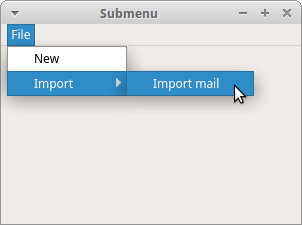
PyQt6 检查菜单
在下面的示例中,我们创建一个可以被选中和取消选中的菜单。
#!/usr/bin/python
"""
ZetCode PyQt6 tutorial
This program creates a checkable menu.
Author: Jan Bodnar
Website: zetcode.com
"""
import sys
from PyQt6.QtWidgets import QMainWindow, QApplication
from PyQt6.QtGui import QAction
class Example(QMainWindow):
def __init__(self):
super().__init__()
self.initUI()
def initUI(self):
self.statusbar = self.statusBar()
self.statusbar.showMessage('Ready')
menubar = self.menuBar()
viewMenu = menubar.addMenu('View')
viewStatAct = QAction('View statusbar', self, checkable=True)
viewStatAct.setStatusTip('View statusbar')
viewStatAct.setChecked(True)
viewStatAct.triggered.connect(self.toggleMenu)
viewMenu.addAction(viewStatAct)
self.setGeometry(300, 300, 350, 250)
self.setWindowTitle('Check menu')
self.show()
def toggleMenu(self, state):
if state:
self.statusbar.show()
else:
self.statusbar.hide()
def main():
app = QApplication(sys.argv)
ex = Example()
sys.exit(app.exec())
if __name__ == '__main__':
main()
代码示例创建一个视图菜单,其中包含一个操作。该操作显示或隐藏状态栏。当状态栏可见时,菜单项被选中。
viewStatAct = QAction('View statusbar', self, checkable=True)
使用 checkable 选项,我们创建一个可检查的菜单。
viewStatAct.setChecked(True)
由于状态栏从一开始就可见,我们使用 setChecked 方法选中该操作。
def toggleMenu(self, state):
if state:
self.statusbar.show()
else:
self.statusbar.hide()
根据操作的状态,我们显示或隐藏状态栏。
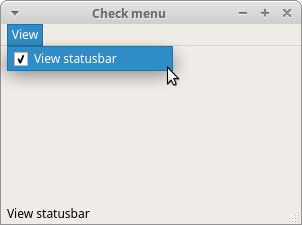
PyQt6 上下文菜单
上下文菜单,也称为弹出菜单,是在某些上下文下显示的一组命令。例如,在 Opera 网络浏览器中,当我们右键单击网页时,我们会得到一个上下文菜单。在这里,我们可以重新加载页面、返回或查看页面源代码。如果我们右键单击工具栏,我们会得到另一个上下文菜单来管理工具栏。
#!/usr/bin/python
"""
ZetCode PyQt6 tutorial
This program creates a context menu.
Author: Jan Bodnar
Website: zetcode.com
"""
import sys
from PyQt6.QtWidgets import QMainWindow, QMenu, QApplication
class Example(QMainWindow):
def __init__(self):
super().__init__()
self.initUI()
def initUI(self):
self.setGeometry(300, 300, 350, 250)
self.setWindowTitle('Context menu')
self.show()
def contextMenuEvent(self, event):
cmenu = QMenu(self)
newAct = cmenu.addAction("New")
openAct = cmenu.addAction("Open")
quitAct = cmenu.addAction("Quit")
action = cmenu.exec(self.mapToGlobal(event.pos()))
if action == quitAct:
QApplication.instance().quit()
def main():
app = QApplication(sys.argv)
ex = Example()
sys.exit(app.exec())
if __name__ == '__main__':
main()
要使用上下文菜单,我们必须重新实现 contextMenuEvent 方法。
action = cmenu.exec(self.mapToGlobal(event.pos()))
上下文菜单使用 exec 方法显示。从事件对象中获取鼠标指针的坐标。mapToGlobal 方法将部件坐标转换为全局屏幕坐标。
if action == quitAct:
QApplication.instance().quit()
如果上下文菜单返回的操作等于退出操作,我们将终止应用程序。
PyQt6 工具栏
菜单将我们在应用程序中可以使用的所有命令分组。工具栏提供对最常用命令的快速访问。
#!/usr/bin/python
"""
ZetCode PyQt6 tutorial
This program creates a toolbar.
The toolbar has one action, which
terminates the application, if triggered.
Author: Jan Bodnar
Website: zetcode.com
"""
import sys
from PyQt6.QtWidgets import QMainWindow, QApplication
from PyQt6.QtGui import QIcon, QAction
class Example(QMainWindow):
def __init__(self):
super().__init__()
self.initUI()
def initUI(self):
exitAct = QAction(QIcon('exit24.png'), 'Exit', self)
exitAct.setShortcut('Ctrl+Q')
exitAct.triggered.connect(QApplication.instance().quit)
self.toolbar = self.addToolBar('Exit')
self.toolbar.addAction(exitAct)
self.setGeometry(300, 300, 350, 250)
self.setWindowTitle('Toolbar')
self.show()
def main():
app = QApplication(sys.argv)
ex = Example()
sys.exit(app.exec())
if __name__ == '__main__':
main()
在上面的例子中,我们创建了一个简单的工具栏。工具栏有一个工具操作,一个退出操作,当被触发时,它会终止应用程序。
exitAct = QAction(QIcon('exit24.png'), 'Exit', self)
exitAct.setShortcut('Ctrl+Q')
exitAct.triggered.connect(QApplication.instance().quit)
与上面的菜单栏示例类似,我们创建一个操作对象。该对象具有标签、图标和快捷方式。QApplication 的 quit 方法连接到已触发的信号。
self.toolbar = self.addToolBar('Exit')
self.toolbar.addAction(exitAction)
工具栏是使用 addToolBar 方法创建的。我们使用 addAction 将操作对象添加到工具栏。
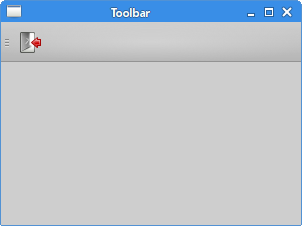
PyQt6 主窗口
在本节的最后一个示例中,我们创建一个菜单栏、工具栏和状态栏。我们还创建了一个中心部件。
#!/usr/bin/python
"""
ZetCode PyQt6 tutorial
This program creates a skeleton of
a classic GUI application with a menubar,
toolbar, statusbar, and a central widget.
Author: Jan Bodnar
Website: zetcode.com
"""
import sys
from PyQt6.QtWidgets import QMainWindow, QTextEdit, QApplication
from PyQt6.QtGui import QIcon, QAction
class Example(QMainWindow):
def __init__(self):
super().__init__()
self.initUI()
def initUI(self):
textEdit = QTextEdit()
self.setCentralWidget(textEdit)
exitAct = QAction(QIcon('exit24.png'), 'Exit', self)
exitAct.setShortcut('Ctrl+Q')
exitAct.setStatusTip('Exit application')
exitAct.triggered.connect(self.close)
self.statusBar()
menubar = self.menuBar()
fileMenu = menubar.addMenu('&File')
fileMenu.addAction(exitAct)
toolbar = self.addToolBar('Exit')
toolbar.addAction(exitAct)
self.setGeometry(300, 300, 350, 250)
self.setWindowTitle('Main window')
self.show()
def main():
app = QApplication(sys.argv)
ex = Example()
sys.exit(app.exec())
if __name__ == '__main__':
main()
此代码示例创建了一个经典 GUI 应用程序的框架,其中包含菜单栏、工具栏和状态栏。
textEdit = QTextEdit() self.setCentralWidget(textEdit)
在这里,我们创建了一个文本编辑部件。我们将其设置为 QMainWindow 的中心部件。中心部件占据了所有剩余的空间。
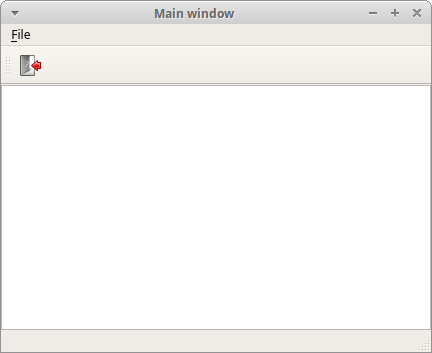
在本 PyQt6 教程中,我们使用了菜单、工具栏、状态栏和主应用程序窗口。